Risoluzione dei problemi di rilevamento dei server blade UCS
Opzioni per il download
Linguaggio senza pregiudizi
La documentazione per questo prodotto è stata redatta cercando di utilizzare un linguaggio senza pregiudizi. Ai fini di questa documentazione, per linguaggio senza di pregiudizi si intende un linguaggio che non implica discriminazioni basate su età, disabilità, genere, identità razziale, identità etnica, orientamento sessuale, status socioeconomico e intersezionalità. Le eventuali eccezioni possono dipendere dal linguaggio codificato nelle interfacce utente del software del prodotto, dal linguaggio utilizzato nella documentazione RFP o dal linguaggio utilizzato in prodotti di terze parti a cui si fa riferimento. Scopri di più sul modo in cui Cisco utilizza il linguaggio inclusivo.
Informazioni su questa traduzione
Cisco ha tradotto questo documento utilizzando una combinazione di tecnologie automatiche e umane per offrire ai nostri utenti in tutto il mondo contenuti di supporto nella propria lingua. Si noti che anche la migliore traduzione automatica non sarà mai accurata come quella fornita da un traduttore professionista. Cisco Systems, Inc. non si assume alcuna responsabilità per l’accuratezza di queste traduzioni e consiglia di consultare sempre il documento originale in inglese (disponibile al link fornito).
Sommario
Introduzione
In questo documento viene descritto come risolvere i problemi dovuti al mancato rilevamento del server blade in seguito a un errore di alimentazione state-MC.
Prerequisiti
Requisiti
Cisco raccomanda la conoscenza pratica dei seguenti argomenti:
- Cisco Unified Computing System (UCS)
- Cisco Fabric Interconnect (FI)
Componenti usati
Le informazioni fornite in questo documento si basano sulle seguenti versioni software e hardware:
- UCS B420-M3
- UCS B440-M3
Le informazioni discusse in questo documento fanno riferimento a dispositivi usati in uno specifico ambiente di emulazione. Su tutti i dispositivi menzionati nel documento la configurazione è stata ripristinata ai valori predefiniti. Se la rete è operativa, valutare attentamente eventuali conseguenze derivanti dall'uso dei comandi.
Premesse
- Aggiornamento del firmware dei blade: il server si è spento dopo il riavvio dei criteri relativi al tempo di attività.
- Alcuni eventi di alimentazione nel centro dati.
Sopra potrebbe essere la possibile causa del problema.
Problema
Questo messaggio di errore viene visualizzato al riavvio o durante l'individuazione.
"Impossibile modificare lo stato di alimentazione del blade"
UCSM segnala questo avviso per un blade che non si accende
Il blade è stato riavviato come parte dell'aggiornamento del firmware o qualsiasi altro tipo di manutenzione non riesce a rilevare/accendere con il seguente messaggio in FSM:
"Impossibile modificare lo stato di alimentazione del server-Errore MC(-20): il controller di gestione non è in grado di elaborare la richiesta (sam:dme:ComputePhysicalTurnup:Execute)"
I log SEL mostrano le voci di errore come indicato di seguito:
CIMC | Avviso piattaforma POWER_ON_FAIL #0xde | Previsione errori disattivata | Disattivato
CIMC | Avviso piattaforma POWER_ON_FAIL #0xde | Previsione non riuscita attivata | Asserito
Risoluzione dei problemi
Dalla shell CLI di UCSM, collegarsi a cimc del blade e verificare lo stato di alimentazione del blade utilizzando il comando power.
- ssh FI-IP-ADDR
- connect cimc X
- potenza
Failure Scenario # 1 OP:[ status ] Power-State: [ on ] VDD-Power-Good: [ inactive ] Power-On-Fail: [ active ] Power-Ctrl-Lock: [ unlocked ] Power-System-Status: [ Good ] Front-Panel Power Button: [ Enabled ] Front-Panel Reset Button: [ Enabled ] OP-CCODE:[ Success ]
Failure Scenario #2 OP:[ status ] Power-State: [ off ] VDD-Power-Good: [ inactive ] Power-On-Fail: [ inactive ] Power-Ctrl-Lock: [ permanent lock ] <<<---------------- Power-System-Status: [ Bad ] <<<--------------- Front-Panel Power Button: [ Disabled ] Front-Panel Reset Button: [ Disabled ] OP-CCODE:[ Success ]
Output da scenario di lavoro #
[ help ]# power OP:[ status ] Power-State: [ on ] VDD-Power-Good: [ active ] Power-On-Fail: [ inactive ] Power-Ctrl-Lock: [ unlocked ] Power-System-Status: [ Good ] Front-Panel Power Button: [ Enabled ] Front-Panel Reset Button: [ Enabled ] OP-CCODE:[ Success ] [ power ]#
Verificare il valore del sensore #
ACCENSIONE_NON_RIUSCITA | disco -> | discreto | 0x0200 | n/d | n/d | n/d | n/d | n/d | n/d | >>> Non lavorativo
Valore sensore#
ACCENSIONE_NON_RIUSCITA | disco -> | discreto | 0x0100 | n/d | n/d | n/d | n/d | n/d | n/d | >>>> Funzionamento
Eseguire il comando Sensor e controllare i valori dei sensori di alimentazione e tensione. Confrontare l'output con lo stesso modello del blade acceso.
Se le colonne Lettura o Stato sono NA per alcuni sensori, potrebbe non trattarsi di un guasto hardware continuo.
N. frammento di log
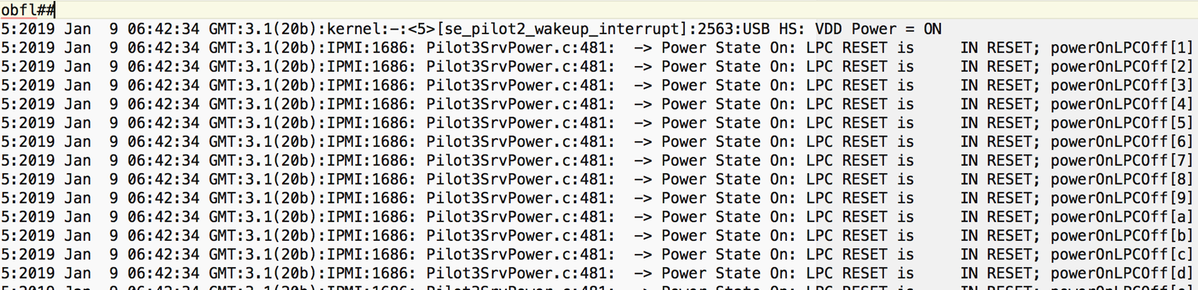
N. log
CIMC | Avviso piattaforma POWER_ON_FAIL #0xde | Previsione non riuscita attivata | Asserito
power-on-fail.hist all'interno del file tmp/techsupport_pidXXXX/CIMCX_TechSupport-nvram.tar.gz)
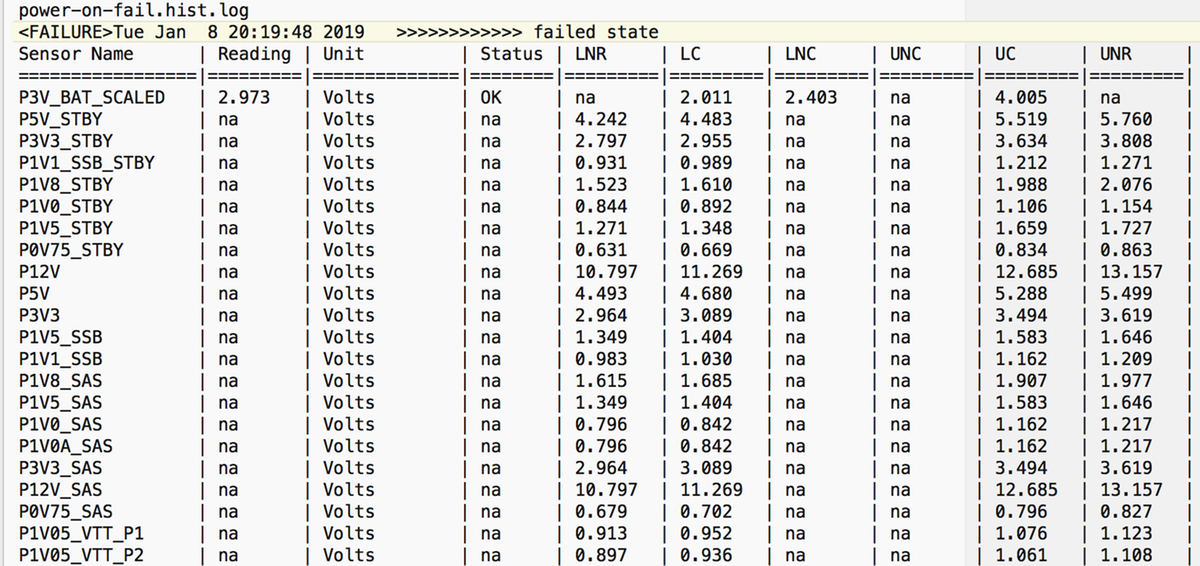
Se quanto sopra non risolve il problema, come passo successivo, raccogliere UCSM e il bundle del log di supporto tecnico dello chassis.
Aiuta ad indagare ulteriormente sulla questione.
Con i sintomi sopra menzionati, provare questi passaggi per risolvere il problema.
Passaggio 1: verificare che lo stato FSM del blade sia "Non riuscito" con la descrizione "Errore MC dello stato (-20)".
Selezionare Apparecchiature > Chassis X > Server Y > FSM
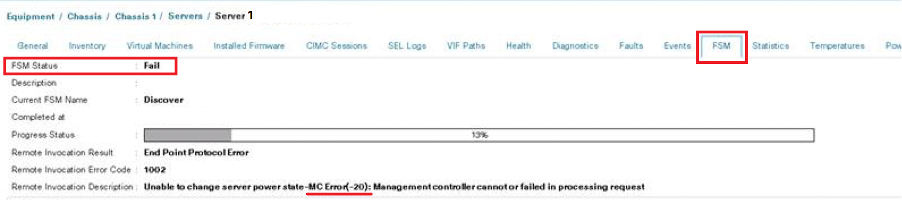
Passaggio 2: annotare il numero di serie del blade interessato e smantellare il blade.
<< IMP: Annotare il numero di serie del blade difettoso nella scheda Generale prima di smantellarlo. Sarà necessario in una fase successiva nella Fase 4 >>>
Selezionare Apparecchiature > Chassis X > Server Y > Generale > Manutenzione server > Smantellamento > Ok.
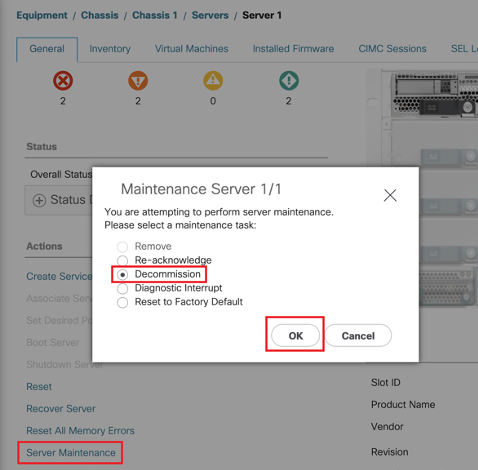
Passaggio 3. FI-A/B# slot di ripristino x/y
Ad esempio, è interessato #Chassis2-Server 1.
FI-A# azzerare lo slot 2/1
Attendere 30-40 secondi dopo l'esecuzione del comando precedente
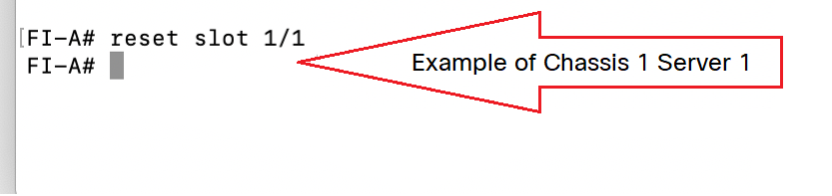
Fase 4: rimettere in funzione il blade che è stato disattivato.
Passare a Apparecchiature > Smantellate > Server > Cercare il server smantellato (Individuare il blade corretto con il numero di serie indicato nel passaggio 2 prima della smantellamento) > Selezionare la casella di spunta relativa alla rimessa a fronte del blade corretto (Convalida con numero di serie) > Salvare le modifiche.
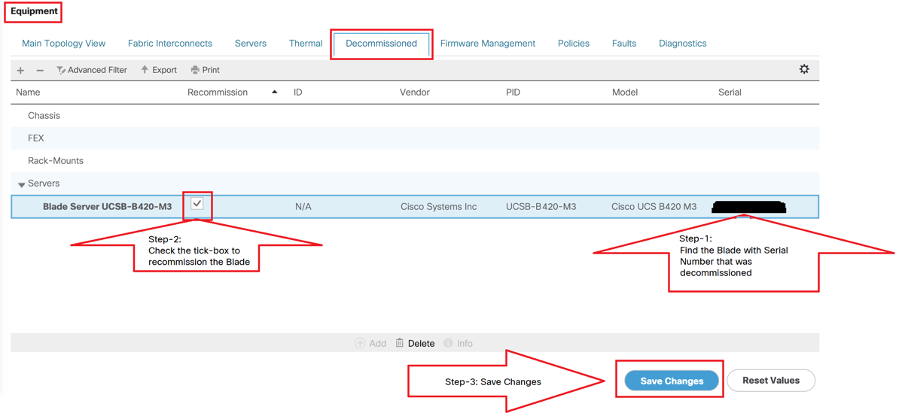
Passo 5: Risolvere lo slot, se osservato.
Passare a Apparecchiature > Chassis X > Server Y.
Se viene visualizzata la schermata di popup "Risolvi il problema dello slot" per il blade su cui sono state riattivate le autorizzazioni, verificare il numero di serie e fare clic su "qui" per accettare il server nello slot.
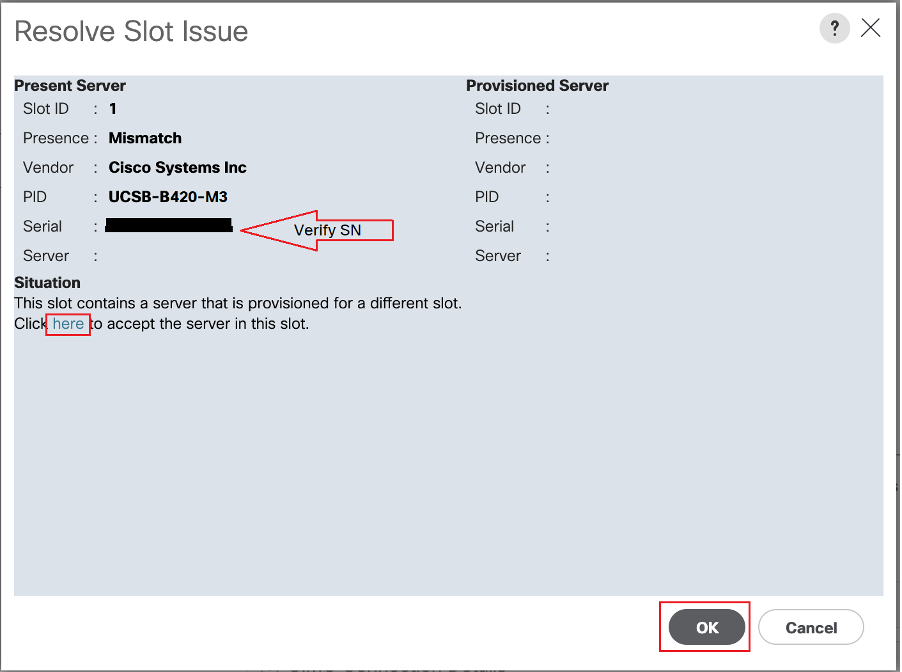
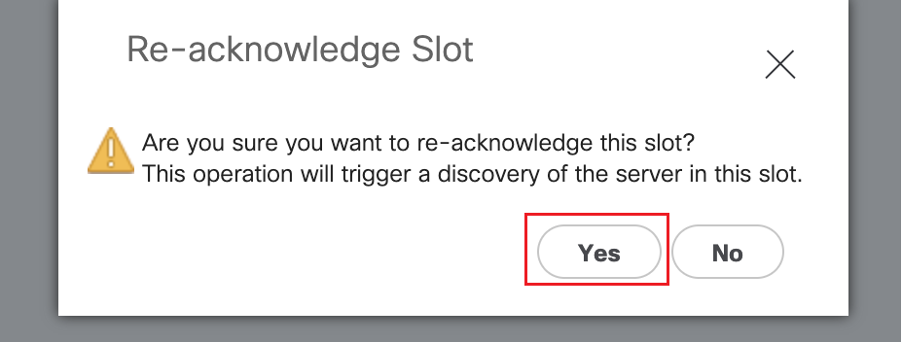
Il rilevamento dei blade dovrebbe iniziare ora.
Attendere il completamento dell'individuazione del server. Controllare lo stato di avanzamento nella scheda Server FSM.
Passaggio 6. Se le fasi da uno a cinque non aiutano e gli FSM falliscono di nuovo, smantellate la lama e provate a RICOLLOCARLA fisicamente.
Se il server non è in grado di rilevare il problema, rivolgersi a Cisco TAC se si tratta di un problema hardware.
NOTE: If you have B200 M4 blade and notice failure scenario #2 , please refer following bug and Contact TAC
CSCuv90289
B200 M4 fails to power on due to POWER_SYS_FLT
Informazioni correlate
Contributo dei tecnici Cisco
- Richita GajjarCisco TAC
- Afroj AhmadCisco TAC
- Sivakumar SukumarCisco TAC
 Feedback
Feedback